斑马GK T条码打印机设置指南
斑马条码打印机使用中文手册
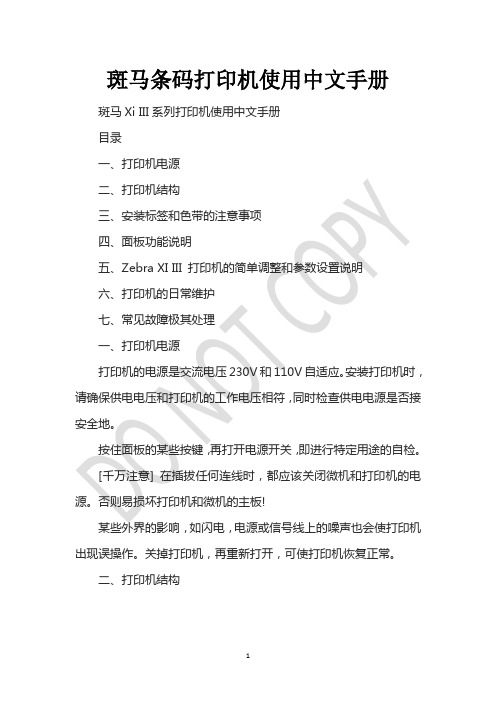
斑马条码打印机使用中文手册斑马Xi III系列打印机使用中文手册目录一、打印机电源二、打印机结构三、安装标签和色带的注意事项四、面板功能说明五、Zebra XI III 打印机的简单调整和参数设置说明六、打印机的日常维护七、常见故障极其处理一、打印机电源打印机的电源是交流电压230V和110V自适应。
安装打印机时,请确保供电电压和打印机的工作电压相符,同时检查供电电源是否接安全地。
按住面板的某些按键,再打开电源开关,即进行特定用途的自检。
[千万注意] 在插拔任何连线时,都应该关闭微机和打印机的电源。
否则易损坏打印机和微机的主板!某些外界的影响,如闪电,电源或信号线上的噪声也会使打印机出现误操作。
关掉打印机,再重新打开,可使打印机恢复正常。
二、打印机结构图1图2三、安装标签和色带的注意事项XIII系列打印机可以打印的最小标签:Z90XIII为20mm(Wide)X6mm(Length)Z140XIII为40mmX6mmZ170XIII为50.8mmX6mmZ220XIII为100.8mmX6mm1?安装标签和色带时,按照打印机内的安装指示图即可。
注意:色带安装时,要分清色带的绕向,千万不能装反,否则会损害打印机的组件,安装时须将色带推到底。
ZEBRA打印机只可用外向色带。
2?安装标签和色带时,注意不要划伤打印头。
比如戒指,工具等物品。
色带及标签勿粘有泥沙,灰尘杂物等。
3?当第一次安装新的标签时,请做测纸(MEDIA CALIBRATION)的工作。
方法如下:装好标签和色带,合上打印头,按“Calibrate”键,此时打印机会慢速走多张标签再快速走几张,自动完成对标签长度的识别和存储(对不连续标签有效)。
注意:若走纸时无快慢现象,则说明未测到标签的长度,请做步骤五(16)。
顺时针转动”转轴”,即可拔出废色带图3 废色带取下图Z170XII和Z220XIII色带安装图图4 色带安装图图5 标签安装图四、面板功能说明正常开机时,一般只有POWER灯亮,其余的灯均不亮POWER(电源指示灯):表明是否通电ERROR(报错指示灯):闪动表明有错,可以从液晶显示上看到错误信息CHECK RIBBON(色带状态灯):亮表明色带状态不对PAPER OUT(标签状态灯):亮表明标签状态不对PAUSE(暂停状态灯):亮表明打印机停止工作,可能状态不对DATA(数据状态灯):亮表明数据正在传递中,而打印机并未接受;闪动表明打印机正在接受数据;闪动变慢表明打印机不可以接受太多的数据了。
斑马条码打印机设置手册
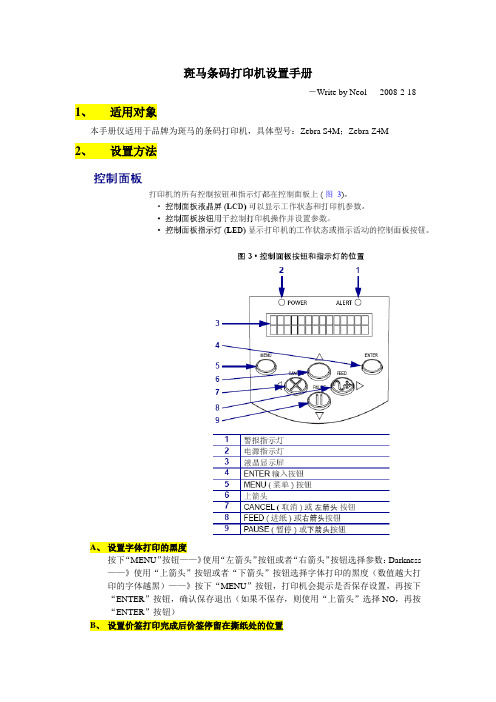
斑马条码打印机设置手册
-Write by Neol 2008-2-18 1、适用对象
本手册仅适用于品牌为斑马的条码打印机,具体型号:Zebra S4M;Zebra Z4M
2、设置方法
A、设置字体打印的黑度
按下“MENU”按钮——》使用“左箭头”按钮或者“右箭头”按钮选择参数:Darkness ——》使用“上箭头”按钮或者“下箭头”按钮选择字体打印的黑度(数值越大打印的字体越黑)——》按下“MENU”按钮,打印机会提示是否保存设置,再按下“ENTER”按钮,确认保存退出(如果不保存,则使用“上箭头”选择NO,再按“ENTER”按钮)
B、设置价签打印完成后价签停留在撕纸处的位置
按下“MENU”按钮——》使用“左箭头”按钮或者“右箭头”按钮选择参数:Tear off——》使用“上箭头”按钮或者“下箭头”按钮选择价签停留的位置(注意:调节此参数数值的同时,价签会同步的前伸或者后退,当发现价签停留的位置合适时,就不要再调节参数值了)——》按下“MENU”按钮,再按下“ENTER”按钮,确认保存退出
C、设置价签定位方式:黑标定位
按下“MENU”按钮——》使用“左箭头”按钮或者“右箭头”按钮选择参数:Media Type——》使用“上箭头”按钮或者“下箭头”按钮选择参数:MARK——》按下“MENU”按钮,再按下“ENTER”按钮,确认保存退出
D、设置打印宽度
按下“MENU”按钮——》使用“左箭头”按钮或者“右箭头”按钮选择参数:PRINTE WIDTH——》使用“上箭头”按钮或者“下箭头”按钮调节参数数值为:832——》按下“MENU”按钮,再按下“ENTER”按钮,确认保存退出。
斑马GKT条码打印机设置指南

斑马GKT条码打印机设置指南斑马G K T条码打印机设置指南集团标准化工作小组[Q8QX9QT-X8QQB8Q8-NQ8QJ8-M8QMN]斑马GK888T条码打印机设置一:安装驱动程序因无法读光驱,官网找到驱动程序安装解压缩安装确定选Unzip,注意此时的C:\ZD2667在识别硬件时手动选择此路径安装驱动确定后弹出如下界面点击下一步选安装打印机如下图:点击安装打印机后如下图:在右边选择框中选择ZSesigner GK888t 之后点击下一步,因为用户已有关个USB设备,故选了usb0003如下图:选择语言:简体中文。
下一步,如下图:点击完成后如下图:点击确定后如下图:点击下一步、下一步、下一步、下一步如下图:驱动安装完成。
二、打印设置1、点击电脑屏幕左下角的开始---打印机和传真,如图将ZDesigner GK888t设置为默认打印机2、右键点击选择属性,如下图:3、点击如下图:在选项中:标签格式选择---毫米、纵向、旋转180大小:宽度高度非打印区域---左完成以上设置后点击4、在高级设置中选择撕纸、热敏、Web检测完成以上设置后点击5、完成以上设置后点击,此时打印机会自动对打印纸进行校正。
6、关闭打印机电源,开启打印机电源(重启打印机)7、斑马打印机GK 888t设置完成。
三、大客户发件平台设置1、从顺丰官网下载顺丰大客户发件管理系统,安装并打开2.选择“设置打印方式”选择“Zabar专用”之后可以正常使用。
如果在使用过程中遇到其它问题欢迎与我们联系!天津区IT服务部。
斑马条码打印机安装以及配置使用说明

斑马条码打印机安装以及配置使用说明安装部分一、准备工作1、操作系统建议windows XP,32位或64位win7。
要用硬装的系统,别用G版的。
2、驱动安装建议使用随机自带的驱动光盘,没有光驱的话可以使用这个光盘的镜像文件:“888tt.iso”。
解压后也可以正常安装。
3、安装时建议关闭其他正在使用的软件。
4、安装的时候关闭斑马打印机电源,或者干脆不连接斑马打印机到电脑。
二、安装过程1、以解压后的安装包为例。
解压后运行目录下的RunCD.exe这个文件。
2、一开始的弹出界面,有个选项,选择:888-TT。
3、之后,弹出界面如下。
5、选择“安装其他软件”。
然后选择“安装Zerbra Setup Utilities”之后按“下一步”,到这个界面勾选下。
安装完成后,保持勾选,点“Finish”。
6、之后弹出的界面,选择“USB”。
7、点击“Finish”完成安装8、之后,点“Close”,关闭这个界面。
9、斑马条码打印机连接电脑,打开电源。
电脑会自动识别到打印机并自动安装好驱动。
10、再次打开这个界面,点击安装“ZebraDesigner”,后面的安装方法跟常规软件一样,直接下一步,直到安装完成。
设置部分准备阶段运行桌面上“ZebraDesigner 2”这个程序,在“欢迎向导”界面点“取消”,不打开程序自带的示范标签。
打开后界面如下:点击“文件”,在下拉菜单里面选择“打开”,选择发过来的“广州条码模板.lbl”。
打开后界面如下:一、快速打印设置鼠标移动到条码上,双击左键,出现如下界面。
起始值就是要打的条码的第一个数字,默认的是每打一个条码,其数值就是上个打印的值+1。
其他的累加法,可以按“下一步”,直接看设置界面的介绍调整设置值。
鼠标移动到条码下面的一排“…”上,双击左键,出现如下界面。
这个界面的起始值和设置情况必须与上面条码的保持一致,因为这个数值实际上就是上面条码的可读说明。
由于客户有排版上的要求,分两个部分处理一个条码的打印信息是不可避免的。
斑马GK888T条码打印机设置指南
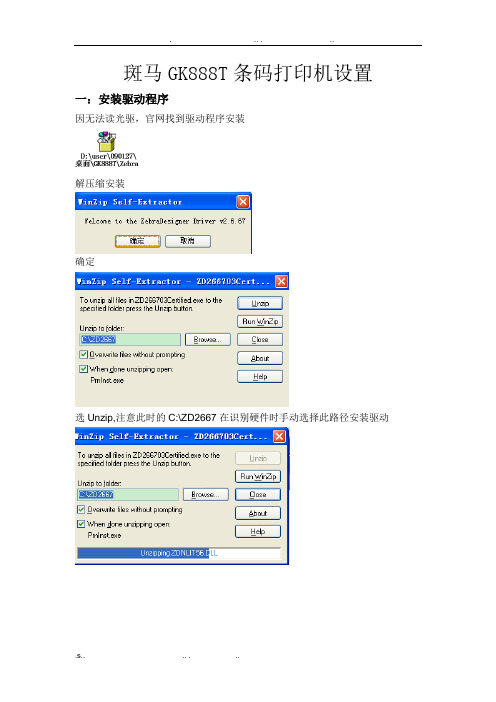
斑马GK888T条码打印机设置一:安装驱动程序
因无法读光驱,官网找到驱动程序安装
解压缩安装
确定
选Unzip,注意此时的C:\ZD2667在识别硬件时手动选择此路径安装驱动
确定后弹出如下界面
点击下一步选安装打印机如下图:
点击安装打印机后如下图:
在右边选择框中选择ZSesigner GK888t 之后点击下一步,因为用户已有关个USB设备,故选了usb0003如下图:
选择语言:简体中文。
下一步,如下图:
点击完成后如下图:
点击确定后如下图:
点击下一步、下一步、下一步、下一步如下图:
驱动安装完成。
二、打印设置
1、点击电脑屏幕左下角的开始---打印机和传真,如图将ZDesigner GK888t设置为默认打印机
2、右键点击选择属性,如下图:
3、点击如下图:
在选项中:标签格式选择---毫米、纵向、旋转180大小:宽度97.5.00高度131.3.00
非打印区域---左 5.00
完成以上设置后点击
4、在高级设置中选择撕纸、热敏、Web检测完成以上设置后点击
5、完成以上设置后点击,此时打印机会自动对打印纸进行校正。
6、关闭打印机电源,开启打印机电源(重启打印机)
7、斑马打印机GK 888t设置完成。
三、大客户发件平台设置
1、从顺丰官网下载顺丰大客户发件管理系统,安装并打开
2.选择“设置打印方式”选择“Zabar专用”
之后可以正常使用。
如果在使用过程中遇到其它问题欢迎与我们联系!
天津区IT服务部
IT服务热线4006633333。
斑马 Zebra GK420t 打印机使用手册
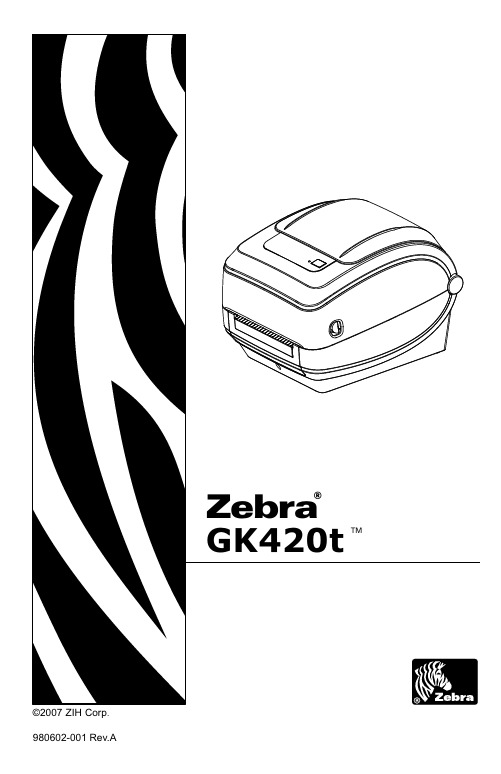
980602-001 Rev.AEnsure that the appropriate power cord with a three (3) prong plug and an IEC 60320-C13connector is used at all times. This power cord must bear the relevant certification mark of the country in which the product is being used.Utilisez toujours un cordon d'alimentation approprié comportant une fiche femelle à 2 pôles + terre et un connecteur C.E.I. 60320-C13. Ces cordons d'alimentation doivent porter la marque de certification en vigueur dans le pays où ils sont utilisés.Das Gerät darf nur über ein dreiadriges Stromkabel (mit Erdung) und einen Netzstecker gemäß IEC 60320-C13 an das Stromnetz angeschlossen werden. Das verwendete Stromkabel muss zudem das Zertifizierungszeichen einer Prüforganisation des Landes aufweisen, in dem das Gerät betrieben wird.Asegúrese de que en todo momento se utilicen el cable de alimentación eléctrica con un enchufe de tres (3) patas y el conector IEC 60320-C13 que sean apropiados. Estos cables de alimentación eléctrica deben tener la marca de certificación pertinente del país en el cual se está utilizando el producto.Assicurarsi che venga utilizzato un appropriato cavo di alimentazione con spina tripolare e che sia sempre utilizzato un connettore IEC 60320-C13. Questi cavi devono riportare il marchio di certificazione del paese nel quale il prodotto viene utilizzato.Verifique se o cabo de alimentação apropriado com um plug de três (3) pinos e um conector IEC 60320-C13 está sendo usado todo o tempo. Esses cabos de alimentação devem ter a marca de certificação relevante para o país em que o produto está sendo usado.Убедитесь, что используется шнур питания с трехконтактной штепсельной вилкой и разъемом IEC 60320-C13. На данных шнурах питания должна быть нанесена эмблема сертификата страны, в которой они используются.항상 3구 플러그와 IEC 60320-C13 커넥터가 달린 적절한 전원 코드를 사용해야 합니다.이러한 전원 코드는 제품이 사용되는 국가의 해당 인증 마크를 부착해야 합니다.请确保一直在使用对应的带有三相插头的电源线和 I EC 60320-C13 接头。
斑马打印机参数设置
斑马打印机驱动程序参数设置1、纸张打印相关参数设置、新增门票大小(Paper Size)(图2):
图1
纸张布局(paper Layout) : 横向(landscape) / 纵向(portrait);
图2
2、色带相关参数:热转印(Thermal Transfer)、非连续标记类型(Non Continuous Mark Sensing):
图3
3、选择使用驱动设置(Use Driver Settings)、取票类型:撕去(Tear Off):
4、打印速度、打印浓度、是否开机自动检测(设置为Do Nothing):
图5
5、其他参数:
注:其他相关参数默认OFF、Do Nothing;
设置完成后,打印测试页,查看打印是否符合要求。
6、打印机本身基础参数设置:
穿透式传感器:30
介质传感器:55
色带传感器:72
取走标签: 100
标示传感器:73
透射传感器增益: 60
透射传感器:100
透射传感器:196
色带增益:229
标识增益:36。
斑马打印机的简单设置和参数调整
斑马打印机的简单设置和参数调整斑马105SL打印机使用手册一、Zebra105SL打印机参数说明二、打印机的调试三、面板功能说明四、打印机的日常维护五、常见故障及其处理六、使用注意事项二、打印机的调试借助液晶显示调试打印机:按SETUP/EXIT键进入菜单设置,以下设置项均以其在菜单中按‘►’和‘+’键出现的顺序讲解,以‘DARKNESS’设置项为起始项Darkness ------------ 打印深度Tear off ----------- 标签撕离位置Print mode -----------打印方式Media type –--------- 标签纸类型Print Method -------- 打印模式Print Widt ---------- 打印宽度Sensor Type -------- 传感器类型1、当液晶面板显示DARKNESS时按+或-键可以调整打印深度。
设置完毕后按►或◄键选择下一个或前一个的设置。
如果要退出整个菜单设置按SETUP/EXIT键。
2、液晶面板显示TEAR OFF时按+或-键可以调整打印机的撕纸位置。
设置完毕后按►或◄键选择下一个或前一个的设置。
如果要退出整个菜单设置按SETUP/EXIT键。
3、液晶面板显示PRINT MODE时按+或-键可以调整打印机的打印方式(一般不带配件的,选择打印机出厂值TEAR OFF、切刀选择CUTTER、回卷选择REWIND、剥离选择PEEL OFF)。
设置完毕后按►或◄键选择下一个或前一个的设置。
如果要退出整个菜单设置按SETUP/EXIT键。
4、液晶面板显示MEDIA TYPE时按+或-键可以调整打印机使用的标签纸类型(一般选择NON-CONTIUNOUS如果所打的标签是连续纸请选择CONTINUOUS)。
设置完毕后按►或◄键选择下一个或前一个的设置。
如果要退出整个菜单设置按SETUP/EXIT 键。
5、液晶面板显示SENSOR TYPE时按+或-键可以调整打印机的传感器类型(请选择打印机出厂值WEB)。
斑马斑马GK420t桌面热敏打印机手册说明书
Standard Features∙Maximum speed 5 ips (127 mm/sec)∙OpenACCESS™design for easy media loading∙203 dpi print resolution (8 dots/mm)∙Direct thermal (d) and Thermal transfer (t) printing of bar codes, text, and graphics∙Fully-enclosed 5.0" (127 mm) media compartment∙Dual-wall frame construction∙ZPL II®programming language∙EPL2 page mode programming language∙EPL Line Mode support (GK420d)∙32 bit RISC processor∙8 MB Standard SDRAM memory (3 MB available to user)∙ 4 MB Standard Flash memory (1.5 MB available to user)∙Zebra E3™Printhead Energy Control∙Triple communications interface: Serial, USB & Parallel ∙User interface feed button (ZPL®style)∙Odometer for print length tracking∙Unicode™compliant for multi-language printing∙Auto-calibration of media∙16 resident expandable bitmap fonts (ZPL language)∙One resident scalable font (ZPL language)∙ 5 resident expandable bitmap fonts (EPL language)∙Auto-switching 100-240V power supply∙IEC 60601-1 Certified (GK420 Healthcare models only)∙Transmissive and reflective media sensing∙Head-up sensor∙Programmable print speed: 2, 3, 4 & 5 ips(51, 76, 102, 127 mm/sec)∙Standard tear-off mode feature∙Zebra printer driver for Windows®∙ENERGY STAR®2.0qualified Optional Features∙Dispenser (peeler)–Label peel and present with label present sensor(not available on GK420 Healthcare)∙Ethernet-10/100 internal offered in combination with USB interface(replaces Serial and Parallel ports)∙Font Packs–Asian and other international font kits∙Power Cord–US, Europe, UK, Australia, Argentina, Japan, and China∙ZBI 2.0™–Field installed via activation key Accessories∙ZKDU™and KDU Plus™–keyboard display units for stand-alone printing solutionsZebraLink SolutionsSoftware∙ZebraDesigner™Pro–An intuitive,easy-to-use software program for creating complex label designs (option)∙ZebraDesigner–Offers basic features for simple label design(standard)∙ZebraNet™Bridge Enterprise–Centrally manage Zebra printers anywhere on your global network from a single PC screen(option)∙ZebraNet Utilities v7.0–Provides printeradministration, management,alerting capabilities and more for Windows®95/98/2000/2003/ME/NT/XP(standard)∙ZebraDesigner™Windows Driver–Microsoft certified for Windows Vista®, Windows 7, Windows 8 Windows8.1, Windows 2008, and Windows 2012 (downloadablefrom )ZEBRA®GK420D™& GK420T™PRINTER SPECIFICATIONS Specifications are provided for reference and are based on printer tests using Genuine Zebra™supplies and accessories. Results may vary in actual application settings or when using other-than-recommended Zebra supplies. Zebrarecommends always qualifying any application with thorough testing.∙ZBI 2.0–Powerful programming language that lets printers run standalone applications, connect toperipherals, and much more (option)∙ZBI-Developer–Programming environment for developers to simplify creation, testing and distribution to printers of complex ZBI 2.0 programs (standard with ZBI 2.0)∙POS Driver–Supports i ntegration with Windows-based point-of-sale applications.Networking OptionsEthernet-10/100internal-Offered in combination with USB & Serial interface (replaces Serial and Parallel ports) Firmware∙EPL2–Eltron Programming Language simplifies label formatting and enables format compatibility with legacy applications∙EPL–Line Mode support (GK420d) enables format compatibility with legacy applications∙ZPL II–Zebra Programming Language Provides sophisticated label formatting and printer control.Compatible with tabletop and mobile Zebra printers.∙Web View–Connect and control Zebra bar code printers via the printer’s Web interface using a common Web browser∙Alert–Printers equipped with ZebraNet print servers will notify you via any email-enabled, wired, or wireless device to minimize downtimePrinting SpecificationsParameter203 dpi (8 dots/mm)Dot pitch0.0049" (0.125 mm) Maximum print length39.0" (991 mm)Minimum print length0.005" (0.127 mm–one dot) Print length in line mode Unlimited (GK420d) Maximum print width 4.09" (104 mm)Minimum print width0.005" (0.127 mm–one dot)Programmable print speed 2, 3, 4 & 5 ips (51, 76, 102, 127 mm/sec)Bar code modulus “X”dimension 203 dpi = 5 mil to 50 milMedia SpecificationsNOTE:For optimum print quality and printer performance,use of Zebra genuine supplies is recommended.∙Media Width: 0.75" (19 mm)–4.25" (108 mm)∙Label Length:-Using tear off mode:Minimum Length Model Printing Mode0.38" (9.7mm)GK420d Direct thermal0.38" (9.7mm)GK420t Thermal transfer0.5"(12.7mm)GK420t Direct thermal-Minimum using dispenser-0.50" (12.7 mm)-Maximum-39.00" (990 mm)∙Core Inner Diameter: 0.5" (12.7 mm), 1.0" (25.4 mm),1.5" (37.1 mm)∙Max Roll Diameter: 5.00" (127 mm)∙Media Thickness: 0.003" (0.08 mm)-0.0075" (0.19mm)∙Media Sensing: fixed reflective and transmissive gap,black line, and notch∙Media Types: Roll-fed or fan-fold,die cut or continuousdirect thermal labels with or without black line,tagstock, continuous receipt paper, and wristbands∙Dispenser peeler(optional) may not work with all mediatypes and should be tested for media compatibility.Calibration Procedure∙The GK420 is equipped with a standard auto-calibrationfeature that can be set to initiate automatically duringstart-up of the printer–utilizing two to four labels tocalibrate for efficient operation and less waste. Theprinter will also save the new settings in memory untilthe next calibration is performed.∙ A manual calibration procedure can also be performed,if required. Consult your User’s Guide for more detailson the specific manual calibration steps.ZPL Programming Language (ZPL/ZPL II)∙Communicates in printable ASCII characters∙Compatible with mainframe, mini, and PC hosts∙Downloadable objects include graphics and bitmapfonts, label templates and formats∙Automatic memory allocation for format while printing∙Automatic serialization of fields∙Format inversion (white on black)∙Mirror-image printing∙Four position field rotation (0º, 90º, 180º, 270º)∙Slew command∙Programmable label quantities with print, pause ∙Status messages to host upon requestZPL Font Specifications203 dpi (8 dots/mm)FontMatrix(in dots)(H x W)Type*MinimumChar.Size(H x W)MaximumC.P.I.A9x5U-L-D.044" x.030"33.3B11 x 7U.054" x.044"22.7 C,D18 x10U-L-D.089" x.059"16.9E28 x15OCR-B.138" x.098"10.2F26 x13U-L-D.128" x.079"12.7G60 x40U-L-D.295" x.236" 4.2H21 x13OCR-A.103" x.093"10.8 GS24 x24SYMBOL.118" x.118"8.5P-V U-L-D Backward compatible w/S-300Ø15 x12U-L-D Scalable(Smooth)Font*U = upper case, L = lower case, D = descenders∙Character Fonts: Standard bitmapped Zebra fonts: A, B, C, D, E (OCR-B), F, G, H (OCR-A), GS, P, Q, R, S, T, U, V & Ø Smooth font (CG Triumvirate™BoldCondensed)∙Supports user defined fonts and graphics–including custom logos∙Bitmap fonts are expandable up to 10 times, height and width independent. Fonts E and H (OCR-B and OCR-A), however, are not considered in spec whenexpanded.∙Smooth scalable font Ø (CG Triumvirate Bold Condensed) is expandable dot-by-dot, height and width independent, while maintaining edges to a max. 1500 x 1500 dots ZPL Barcode Symbologies∙Barcode Ratios: 2:1 (non-rotated) and 3:1∙Linear Barcodes:Code 11, Code 39, Code93, Code ∙128, UPC-A, UPC-E, EAN-8, EAN-13, EAN-14, UPC-∙ A and UPC-E with EAN 2 or 5 digit extensions, Plessey, POSTNET, Standard 2 of 5, Industrial 2 of 5, Interleaved2 of 5, LOGMARS, MSI, Codabar, andGS1 DataBar(formerly RSS)∙2-dimensional Barcodes:PDF417, MicroPDF-417, Code49, Maxicode, Codablock, Data Matrix, QR code, and AztecEPL Programming Language (EPL2)∙ASCII EPL2 programming language (Page Mode)∙Field Rotations∙Variable field support (up to 100)∙Counter support (up to 10)∙Variable field addition and subtraction∙Status reporting∙Form, fonts, and graphics storage∙Simple set of formatting commandsEPL Font Specifications203 dpi (8 dots/mm)Font Width (dot)Height (dot)CPI 181220.3 2101616.9 31220 4.5 4142412.7 53248 5.68-Simp3232 6.3*8-Trad3232 6.3** Spacing of Asian characters is controlled via the i command. The formula for CPI is 203 / (32 + i). Thus as i increases, CPI decreases. For example: If i = 2, CPI = 203/34 = 6.0EPL Barcodes Symbologies∙Linear barcodes: Code 39, Code 128A, B &C (User selectable/Auto), UCC/EAN-128, Code 93, Codabar, Interleaved 2 of 5, UPC-A, UPC-E, UPC-A with 2 and 5 add on, UPC-E with 2 and 5 add on, EAN 13, EAN 8, EAN 13 with 2 and 5 add on, EAN 8 with 2 and 5 add on, Postnet (5, 9, 11, & 13 digit)Japanese Postnet, Plessey (MSI-1), MSI-3, GermanPost Code, and GS1 DataBar(formerly RSS)∙2-dimensional Barcodes:Maxicode (modes 2,3,4,6), PDF417, MacroPDF417, QR Code, Data Matrix, and AztecCommunications Specifications∙Centronics®Parallel (36 Pin) connector ports∙RS-232auto-sensing, adaptive Serial interface, DB-9∙USB V1.1, bi-directional∙Internal 10/100 Ethernet–optional (replaces Serial and Parallel ports)Electrical Specifications∙Auto-detectable (PFC Compliant) 100-240VAC,50-60Hz rated at 70Watts∙ENERGY STAR2.0qualified printers∙IEC 60601-1 Certified(GK420 Healthcare models only) Agency ApprovalsG-Series GK420Models(excluding Healthcare):∙Emissions:FCC Part 15, Subpart B (Class B), ICES 003 ,VCCI, C-Tick, CQC, EAC, KCC, BSMI, ICES-003∙Emissions and Susceptibility:EN55022 (Class B), EN55024, EN61000-3-2, EN61000-3-3∙Safety:CB Scheme IEC 60950-1, TUV NRTL, C-Tick, CCC, NOM, EAC, KCC, BSMI, BISGK420 Healthcare Models:∙Emissions:FCC Part 15,Subpart B (Class B), ICES 003∙Emissions and Susceptibility: EN55022 (Class B), EN55024, EN61000-3-2, EN61000-3-3∙Safety: CB Scheme IEC 60950-1, TUV NRTL Physical Specifications(no options installed)GK420d GK420t Height 6.0"(152mm)7.5"(191mm)Width: 6.75"(171mm)7.6"(193mm)Depth:8.25"(210mm)10.0”(254mm)Weight: 3.0lbs (1.4kg) 4.6lbs (2.1kg) Environmental Specifications∙Operating Temperature: 40º to 105ºF (4.4º to 41ºC)∙Storage Temperature:-40º to 140ºF (-40º to 60ºC)∙Operating Humidity: 10% to 90% non-condensing R.H.∙Storage Humidity: 5% to 95% non-condensing R.H. Healthcare Features(Healthcare models only)∙Disinfectant-ready plastics∙Approved cleaning agent ingredients (see separate “Guide to Disinfecting and Cleaning Zebra Healthcare Printers” for more details):-Isopropyl and Ethyl alcohol (including wipes)-Ammonium-Hydrogen peroxide-Phosphoric acid-Bleach/sodium hypochlorite-Mild dish soap∙Medical-grade power supply certified to IEC 60601-1 standards to protect patient and staff safety by reducing the risk of electrical shock∙Enable production of labels that meet the Clinical and Laboratory Standards Institute®(CLSI) harmonization standard∙Certified and recommended by all of the leading Electronic Health Records (EHR) providers555Preventative MaintenanceZebra recommends cleaning the printer on a regular basis using standard Zebra printer parts and cleaning supplies. Consult your User’s Guide for further details.Cleaning:The exterior is cleaned with a lint-free cloth and, if necessary, a mild detergent solution or desktop cleaner. Interior components are cleaned with 70% isopropyl alcohol (IPA) or blown air to remove any particles. (For Healthcare models see separate “Guide to Disinfecting and Cleaning Zebra Healthcare Printers”)。
斑马打印机操作手册
斑马打印机安装手册
安装须知
1.:斑马打印机只能打印大标签(90*55)
2.在安装完成之后,必须要在.ERP【标签打印】中勾选【斑马打印机】方可使用
3.该安装手册分为已安装过斑马驱动程序和未安装斑马驱动程序两部分详细说明
未安装过斑马打印机驱动
安装好数据线后,从(OA—信息中心—文件下载—ERP项目相关下载—斑马打印机驱动程序)下载斑马打印机驱动.解压到当前文件夹,打开当前文件夹,并双击
开始安装:
如图1所示选择第一项(1)
图1
点击【OK】—【next】—如图2所示选择
图2 点击【next】,选择第一项,如图3所示
图3
点击【Next】,按照图4选择
图4
点击【Next】—点击【下一步】—点击【Next】—点击【Next】—点击【Next】—点击【Next】—直至完成.
然后在打印机属性中打印测试页,如果可以打印测试页,则安装成功.
已经安装过斑马打印机
已经安装过斑马打印机驱动程序,但是已经删除,需要重新安装,按照如下步骤操作:
只需在【开始】—【打印机和传真】—【添加打印机】—点击【下一步】—按照PC机的情况选择—点击【下一步】—按照5所示,点击【下一步】
图5
按照图6选择
图6
点击【下一步】—选择第一项—点击【下一步】直至选择完安装文件到完成为止测试如果能打出测试页证明安装成功。
- 1、下载文档前请自行甄别文档内容的完整性,平台不提供额外的编辑、内容补充、找答案等附加服务。
- 2、"仅部分预览"的文档,不可在线预览部分如存在完整性等问题,可反馈申请退款(可完整预览的文档不适用该条件!)。
- 3、如文档侵犯您的权益,请联系客服反馈,我们会尽快为您处理(人工客服工作时间:9:00-18:30)。
斑马GK888T条码打印机设置
一:安装驱动程序
因无法读光驱,官网找到驱动程序安装
解压缩安装
确定
选Unzip,注意此时的C:\ZD2667在识别硬件时手动选择此路径安装驱动
确定后弹出如下界面
点击下一步选安装打印机如下图:
点击安装打印机后如下图:
在右边选择框中选择ZSesigner GK888t 之后点击下一步,因为用户已有关个USB设备,故选了usb0003如下图:
选择语言:简体中文。
下一步,如下图:
点击完成后如下图:
点击确定后如下图:
点击下一步、下一步、下一步、下一步如下图:
驱动安装完成。
二、打印设置
1、点击电脑屏幕左下角的开始---打印机和传真,如图
将ZDesigner GK888t设置为默认打印机
2、右键点击选择属性,如下图:
3、点击如下图:
在选项中:标签格式选择---毫米、纵向、旋转180
大小:宽度97.5.00高度131.3.00
非打印区域---左 5.00
完成以上设置后点击
4、在高级设置中选择撕纸、热敏、Web检测
完成以上设置后点击
5、完成以上设置后点击,此时打印机会自动对打印纸进行校正。
6、关闭打印机电源,开启打印机电源(重启打印机)
7、斑马打印机GK 888t设置完成。
三、大客户发件平台设置
1、从顺丰官网下载顺丰大客户发件管理系统,安装并打开
2.选择“设置打印方式”选择“Zabar专用”
之后可以正常使用。
如果在使用过程中遇到其它问题欢迎与我们联系!
天津区IT服务部。
